Ez a cikk megosztja az Android rendszeren futó Chrome legjobb jelzőit, amelyek segítenek elérni a rejtett funkciókat a termelékenység növelése érdekében.
A Google Chrome-ot nem kell bemutatni. Ez egy rendkívül népszerű böngésző, amely tökéletes böngészési élményt nyújt. Néhány felhasználó azonban úgy érzi, hogy kimarad néhány funkcióból. Ha Ön is e felhasználók klánjának tagja, ne aggódjon, mivel ez a cikk a legjobb Chrome-jelzőket mutatja be, amelyek segítenek új funkciók feloldásában.
A Chrome Android-jelzői lehetővé teszik a böngészőfunkciók kísérleti készletének használatát, amelyek egyébként nem lennének elérhetők. Ezért soroljuk fel ezeket a zászlókat a cikk következő részében.
A legjobb Chrome Flags Androidhoz jól kutatott listája
Az alábbiakban felsoroljuk a legjobb Chrome-jelzőket, amelyeket letölthet Androidra, hogy további funkciókhoz jusson a Google Chrome-ban.
1. Omnibox Assistant Voice Search

Kezdjük a cím- és keresősáv hangalapú keresésével. Ez az egyik legjobb Chrome-zászló Android számára, hogy a Google Voice-t a Google Assistant helyettesíti a böngészőben. Miután rákattintott a Chrome mikrofongombjára, a böngésző a Google Asszisztenst használja a személyre szabott találatok lekéréséhez a kereséshez.
Az Omnibox Assistant Hangalapú keresés különösen hasznos azoknak, akik leggyakrabban használják a Google Segédet. A zászló eléréséhez kattintson a következő linkre.
Szerezd meg most
Olvassa el még: A legjobb Google Chrome játékok offline lejátszáshoz
2. Inkognitó képernyőkép
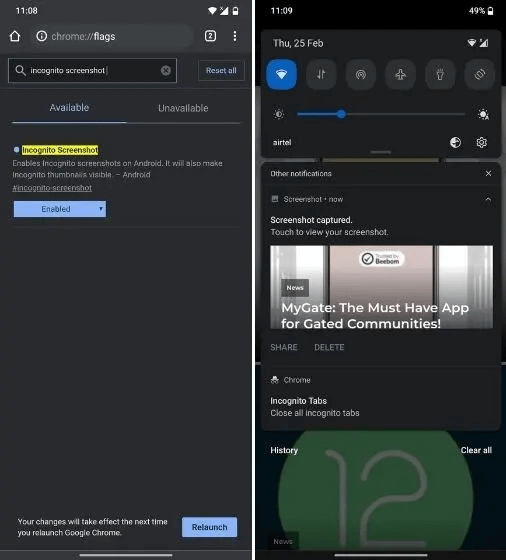
Szeretne képernyőképet készíteni a Google Chrome inkognitómódjában, de nem tudja megtenni? Ha igen, használhatja az inkognitó képernyőkép jelzőt. Ezzel a jelzővel akkor is képernyőképet készíthet a tartalomról, ha a Chrome-ot inkognitómódban nyitotta meg. Az alábbi linken találhatja meg ezt a Chrome zászlót.
Szerezd meg most
3. Olvassa el később
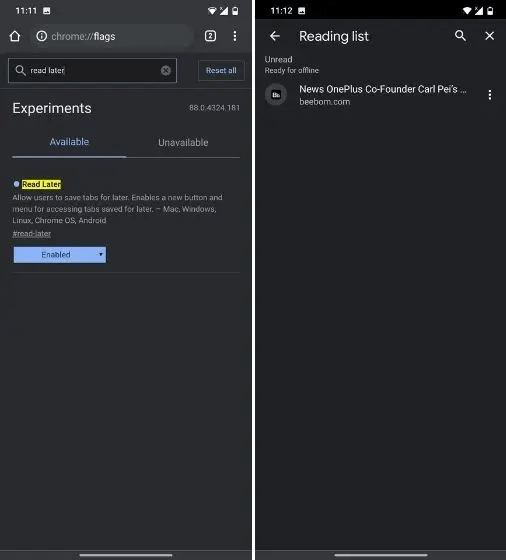
Semmi sem lehet jobb, mint az Olvasás később, ha javítani szeretné az olvasási élményt telefonon. Letöltheti ezt az egyik legjobb Chrome-zászlót Androidra, hogy később, azaz bármikor elolvashassa a cikkeket. Mindössze annyit kell tennie, hogy bekapcsolja az Olvasás később jelzőt. Az alábbi linken látható.
Szerezd meg most
Olvassa el még: A legjobb Google Chrome témák
4. Indítsa el a Surface-t
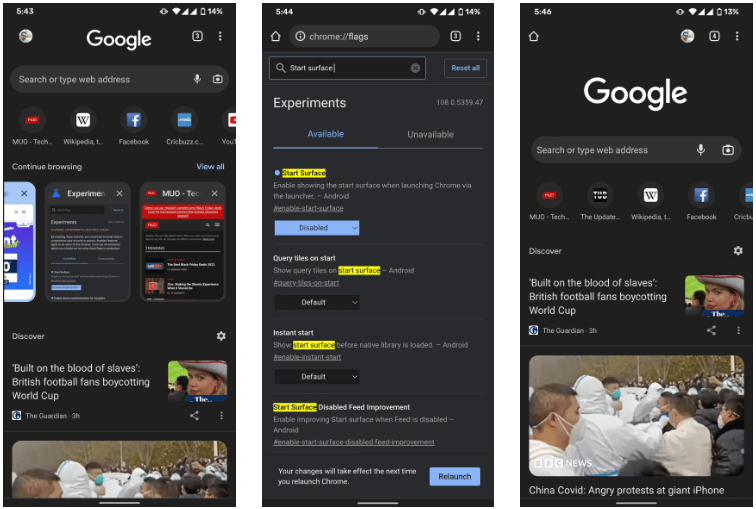
Ezután a Start Surface szerepel azon jelzők listáján, amelyeket letölthet az Android rendszeren futó Chrome-hoz. Megmutatja a böngészőjében engedélyezett különféle funkciókat, valamint a készülékén futó különböző böngészőverziókat. Ennek a jelzőnek az az előnye, hogy lehetővé teszi a Chrome tesztfunkcióinak elérését Android-telefonján.
Szerezd meg most
5. Kisegítő lehetőségek oldal nagyítása
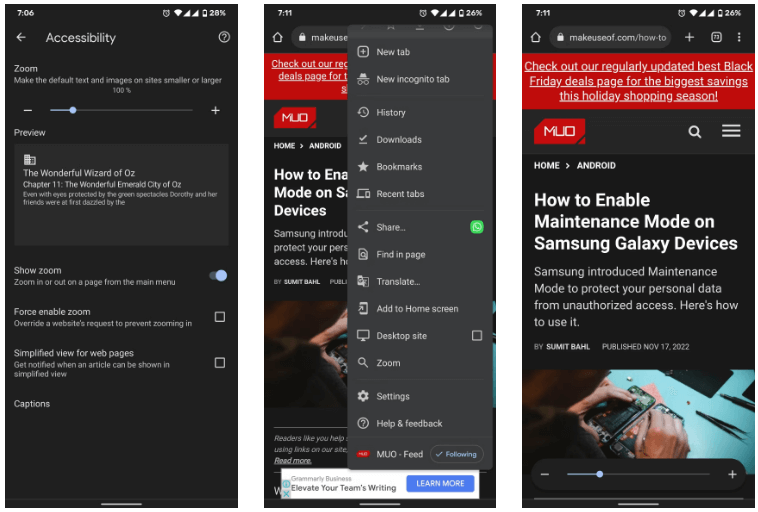
Az Androiddal ellentétben a Google Chrome asztali verziója nem támogatja a zoom funkciót. Nem nagyíthat rá a böngészőjében található tartalomra. A funkció eléréséhez azonban használhatja a Kisegítő lehetőségek oldal nagyítási jelzőjét. Lehetővé teszi a webhely tartalmának nagyítását és egyértelmű megtekintését. Az alábbi linken a Kisegítő lehetőségek oldal nagyítása érhető el.
Szerezd meg most
6. Mentés és UPI/VPA értékek automatikus kitöltése
A Chrome automatikus kitöltési funkciója megkönnyíti a különféle adatok, például címek és számlázási információk bevitelét. Használhatja akár az egységes fizetési felületek, azaz az UPI-k és a virtuális fizetési címek (rövidítve VPA-k) automatikus kitöltésére is. Ha engedélyezve van, ez a jelző észleli és felajánlja az UPI vagy VPA automatikus kitöltését, amikor a böngészőn keresztül fizet. Itt található a link a zászló eléréséhez.
Szerezd meg most
Olvassa el még: A legjobb Google Chrome-bővítmények | Chrome biztonsági beépülő modulok
7. Webes hírfolyam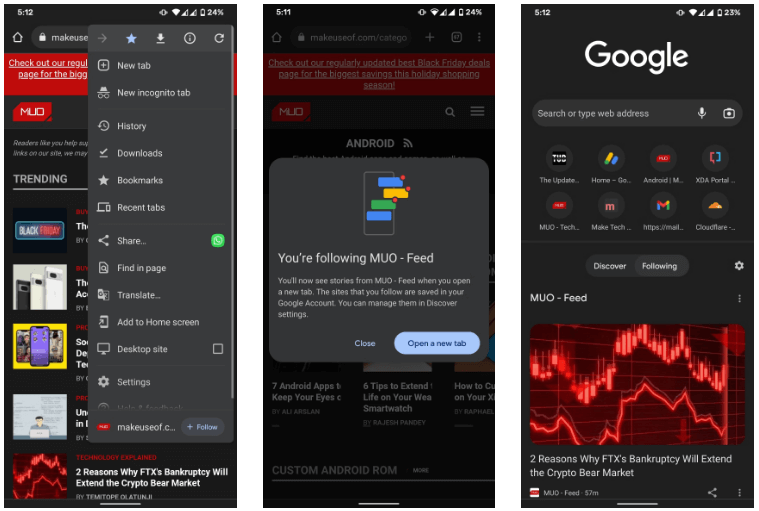
Ezután a webes hírfolyam a legjobb Chrome-jelzők listáján szerepel. Ezzel a jelzővel feliratkozhat különböző webhelyekre, és megtekintheti a legújabb cikkeket böngészője kezdőlapján. Miután rákattintott az alábbi linkre, csak a „Követés” lehetőséget kell kiválasztania a túlcsordulási menüből, hogy egy adott webhelyet adjon a „Követés” hírcsatornához.
Szerezd meg most
8. Eszköz újrahitelesítés inkognitó módban

A Google Chrome új funkciója elrejti az inkognitómód lapjait mindaddig, amíg ujjlenyomatát vagy PIN-kódját nem használja a megtekintésükhöz. Ennek a funkciónak az eszközén való eléréséhez szüksége van az Eszköz újrahitelesítése inkognitó módhoz funkcióra. Miután megkapta ezt a jelzőt a következő linkről, kövesse a Chrome-beállítások>Adatvédelem és biztonság>útvonalat, majd kapcsolja be az Inkognitó lapok zárolását a Chrome bezárásakor.
Szerezd meg most
9. Hardveresen gyorsított videó
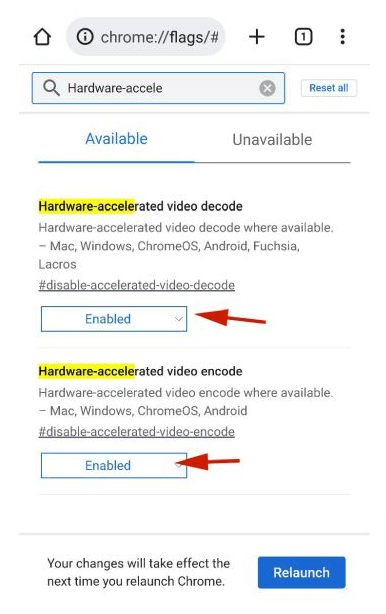
Gyakran játszik le videókat a telefon böngészőjében? Ha igen, próbálja ki a Hardveresen gyorsított videót. Kevésbé CPU-igényessé teszi a videókat anélkül, hogy romlana a minőségük. Kezeli a videostreaminget az eszközön a RAM-on, a GPU-n és a CPU-n kívüli részein keresztül.
Szerezd meg most
10. Automatikus kitöltési előrejelzések
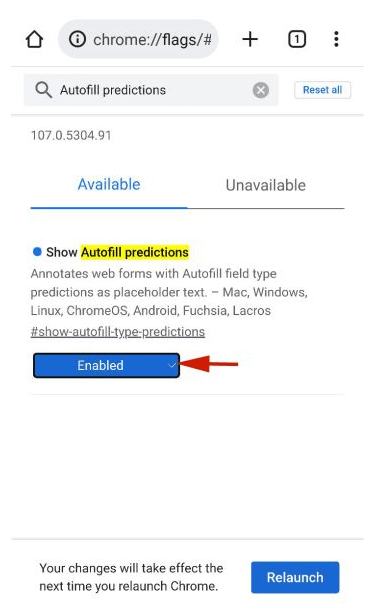
Végezetül az automatikus kitöltési előrejelzésekkel zárjuk le az Android rendszeren futó Chrome-hoz letölthető legjobb jelzők listáját. Előre kitölti a tartalmat, például a nevet, címet és egyéb adatokat, amikor bármilyen űrlapot kitölt a böngészőben. Segít időt és erőfeszítést megtakarítani, amikor online űrlapokkal dolgozik. Az automatikus kitöltési előrejelzéseket a következő linkről érheti el.
Szerezd meg most
Olvassa el még: A lassan futó Google Chrome probléma megoldása
A legjobb Chrome Flags befejezése
Ez a cikk megosztotta a Google Chrome számára letölthető legjobb jelzőket, hogy javítsa a funkcióit. Ezekkel a jelzőkkel további funkciókat érhet el böngészőjében.
Ha további Chrome-jelzőket szeretne Androidhoz hozzáadni a fenti listához, vagy bármilyen kérdése/gondja van ezzel a cikkel kapcsolatban, kérjük, írjon nekünk egy megjegyzést. Örömmel válaszolunk kérdéseire.